Hướng dẫn sử dụng CCALL Softphone
Tài liệu hướng dẫn cài đặt và sử dụng CCALL Softphone cho khách hàng sử dụng tổng đài CCALL Cloud
Đăng ký
Nếu là lần đầu tiên sử dụng, bạn cần phải đăng ký tài khoản. Để đăng kí tài khoản, bạn làm như sau:
- Mở trình duyệt Chrome, Cốc Cốc, Firefox hoặc trình duyệt quen thuộc của bạn.
- Truy cập trang web https://register.ccall.vn.
- Nhập thông tin của bạn vào để Đăng ký. Hệ thống sẽ gửi một tin nhắn vào số điện thoại bạn đã nhập chứa mã xác thực người dùng.
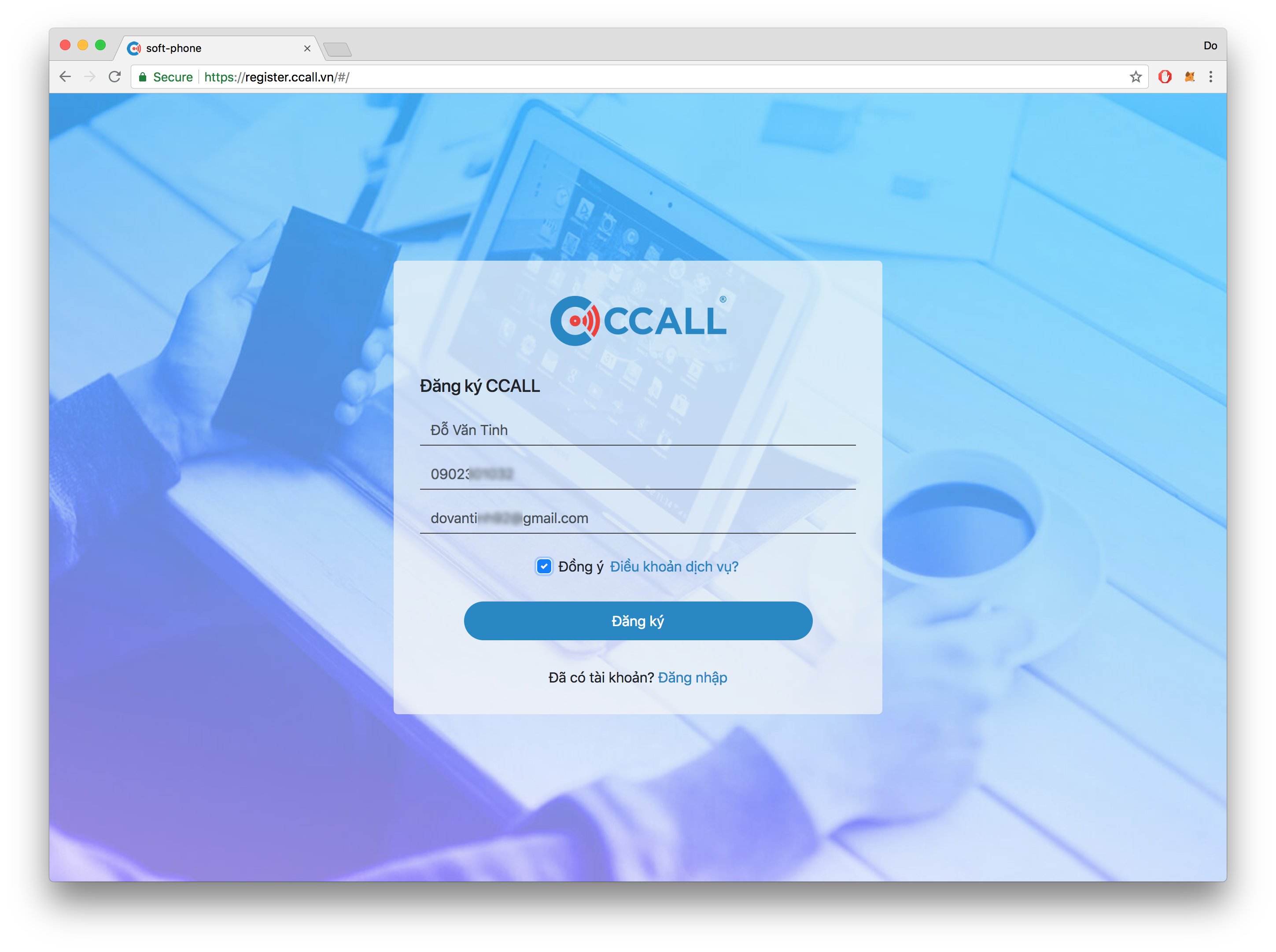
- Nhập mã xác thực người dùng để kích hoạt tài khoản của bạn.

- Nhấn tiếp tục, bạn cần nhập mật khẩu cho tài khoản của mình để đăng nhập trên CCALL Softphone.

- Nhấn tiếp tục, bạn đã hoàn thành việc đăng ký tài khoản của CCALL Softphone. Bây giờ bạn có thể đăng nhập và sử dụng dịch vụ.

Đăng nhập
Nếu bạn đã đăng ký tài khoản sử dụng, bạn làm như sau:
Cài đặt ứng dụng CCALL Softphone

- Nhấn Start để bắt đầu sử dụng CCALL Softphone. Nhập số điện thoại hoặc email cùng mật khẩu bạn đã đặt trước đó sau đó nhấn Login.

- Chọn tài khoản cần kích hoạt như hình dưới và ấn Activate để kích hoạt tài khoản đó.
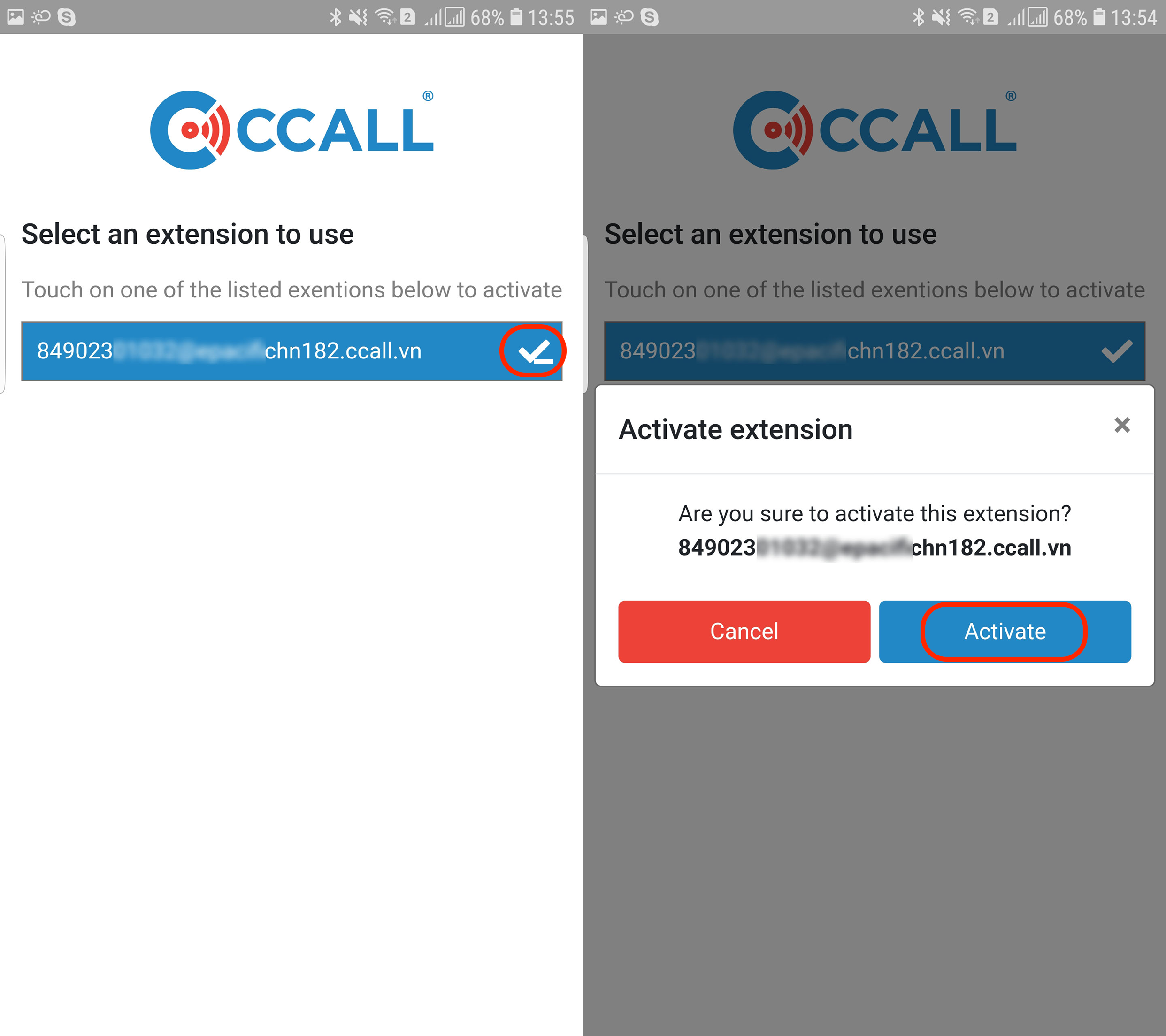
- CCALL Softphone sẽ tải thông tin cầu hình của tài khoản và thực hiện cài đặt ứng dụng (bạn cần chờ đợi trong một vài phút để hoàn thành quá trình cài đặt). Nhấn vào biểu tượng gọi tổng đài viên để kiểm thử cuộc gọi hoặc bạn có thể đăng ký thêm một tài khoản khác và gọi trực tiếp cho nhau thông qua hệ thống tổng đài test của CCALL Softphone. Bạn đã đăng ký tổng đài CCALL Cloud nhấn vào biểu tượng Menu để thêm cấu hình cho máy nhánh.

- Nhấn Cài đặt tài khoản sau đó chọn Edit Account để thêm máy nhánh cho tổng đài CCALL Cloud của công ty bạn.
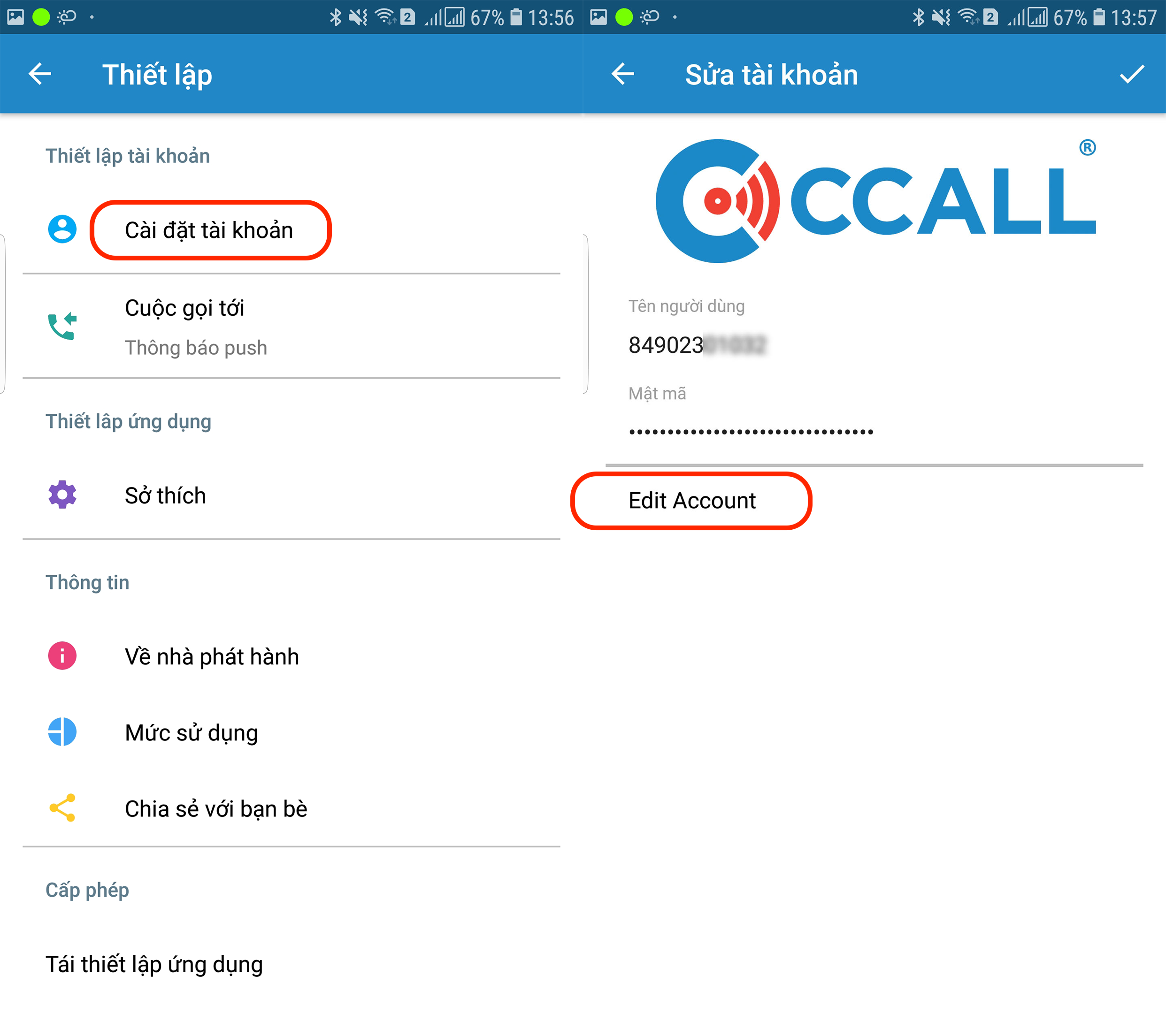
- Chọn Add SIP extension, điền thông tin máy nhánh nội bộ, mật khẩu máy nhánh tương ứng, domain tổng đài của bạn. Sau đó nhấn Save để lưu lại thông tin máy nhánh nội bộ.
Lưu ý: Thông tin cấu hình được gửi cho bạn thông qua email kích hoạt tài khoản khi bạn đăng ký sử dụng dịch vụ CCALL Cloud.

- Nhấn kích hoạt máy nhánh nội bộ vừa thêm để sử dụng, trở về màn hình Edit Account bằng cách nhấn vào biểu tượng Edit Account như trên hình.
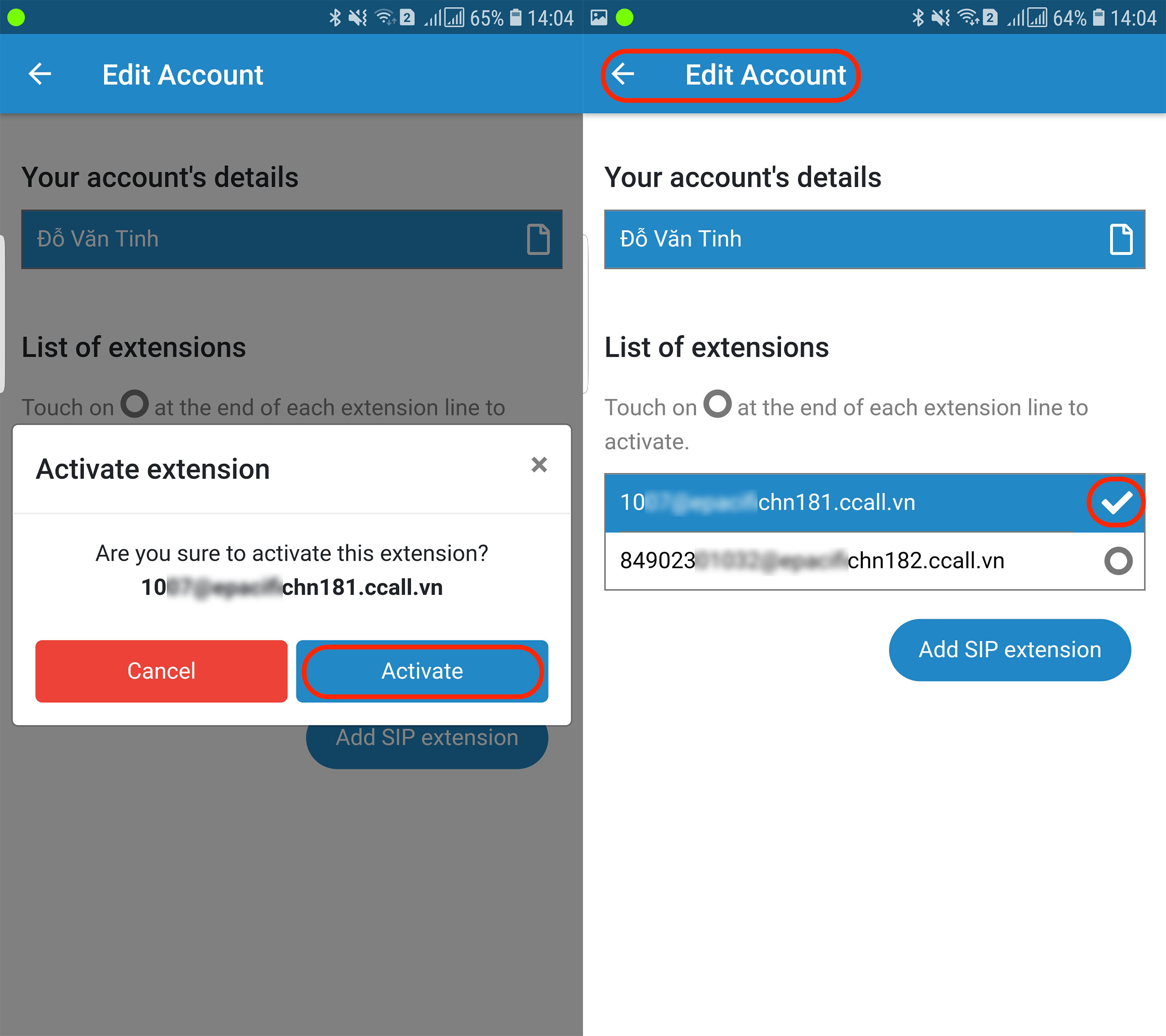
- Lưu lại cấu hình để hoàn tất quá trình cài đặt, ngoài ra bạn có thể chọn Tái thiết lập ứng dụng để thoát hoàn toàn tài khoản CCALL Softphone.

Sử dụng
Thực hiện cuộc gọi
Bấm trực tiếp số máy nhánh hoặc số điện thoại cần gọi.

Chờ cuộc gọi
Nhấn vào biểu tượng Chờ như hình dưới để giữ cuộc gọi. Nhấn tiếp 1 lần nữa để thoát chế độ chờ.
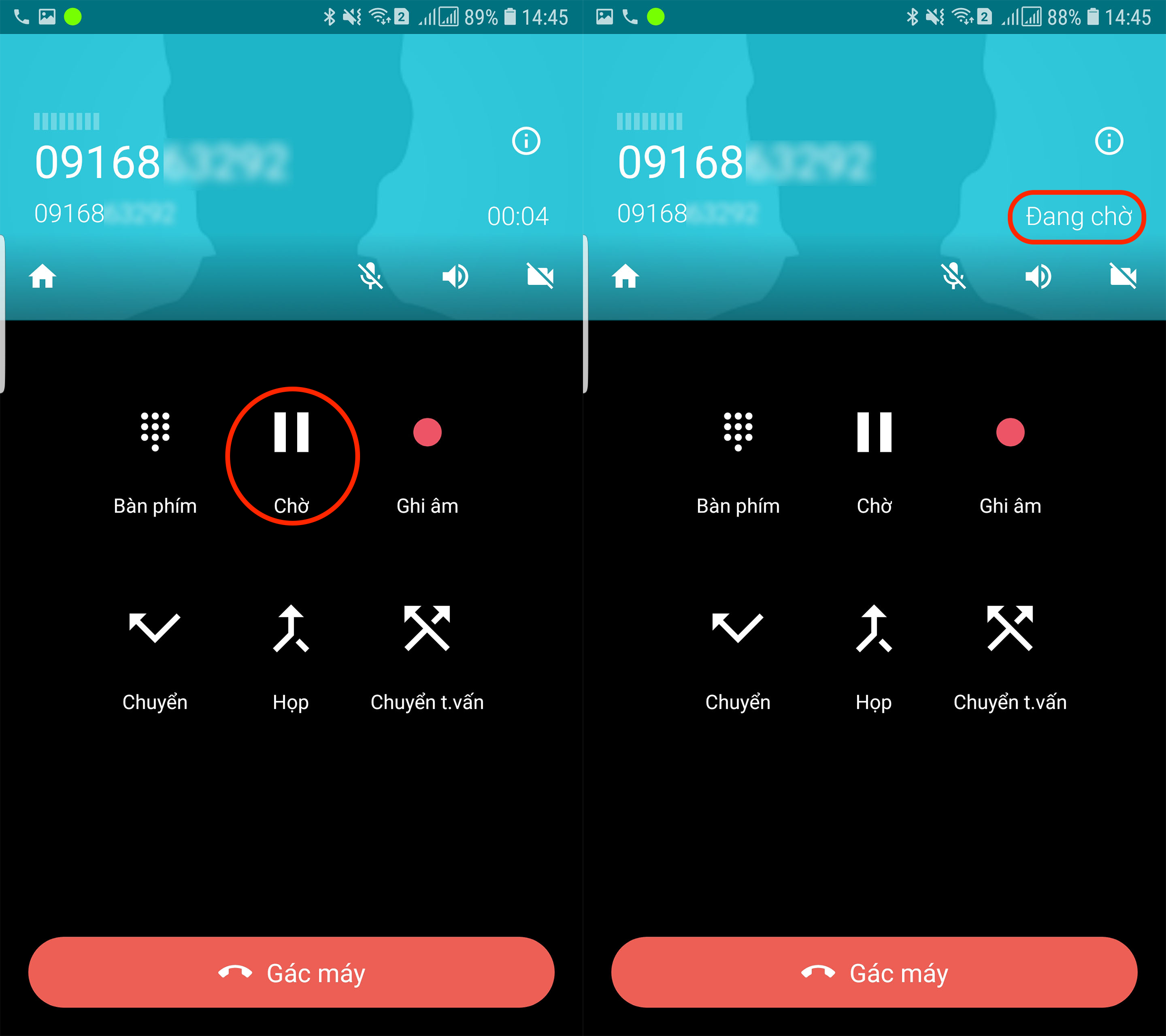
Ghi âm cuộc gọi
Chủ động ghi âm cuộc gọi bằng cách nhấn vào nút Ghi âm như trong hình, nhấn 1 lần nữa để kết thúc quá trình ghi âm hoặc hệ thống tự kết thúc quá trình ghi âm khi kết thúc cuộc gọi. File ghi âm sẽ được lưu lại trong điện thoại của bạn.

Tại màn hình lịch sử cuộc gọi bạn có thể thấy được cuộc gọi có ghi âm với biểu tượng bên góc phải, nhấn vào cuộc gọi đó để nghe lại file ghi âm.

Chuyển cuộc gọi
Chuyển trực tiếp
Tại màn hình cuộc gọi, nhấn nút Chuyển sau đó bấm số máy nhánh cần chuyển, nhấn nút Gọi để hoàn thành thao tác chuyển cuộc gọi.

Chuyển có thân vấn
Tại màn hình cuộc gọi, nhấn nút Chuyển tham vấn sau đó bấm số máy nhánh cần chuyển tiếp theo bấm nút Gọi.
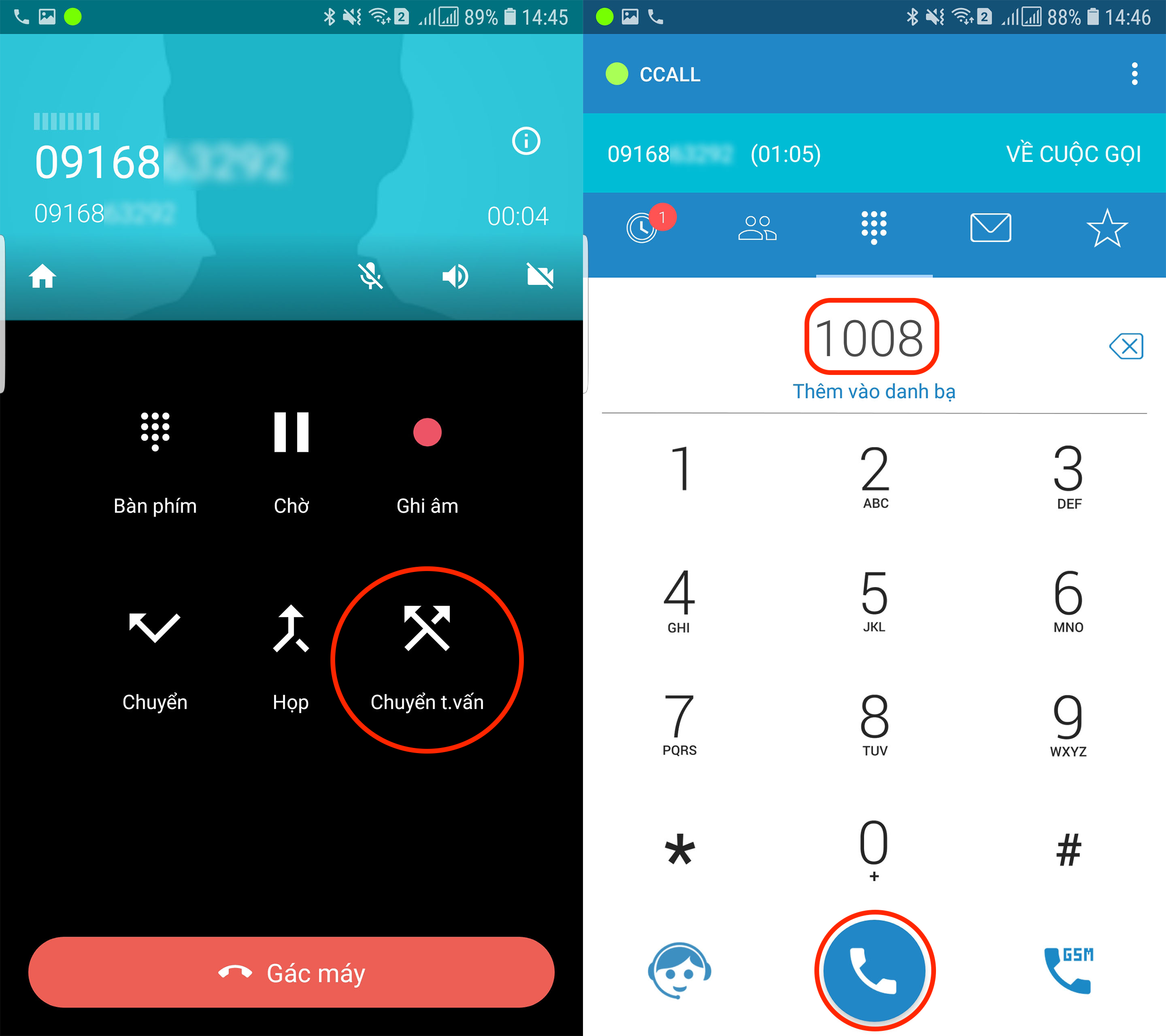
Cuộc gọi thứ nhất đang ở trạng thái chờ và CCALL Softphone sẽ thực hiện cuộc gọi thứ 2 cho người cần chuyển. Khi người cần chuyển đồng ý nghe máy, nhấn Chuyển để hoàn thành thao tác chuyển cuộc gọi hoặc nhấn Thoát để quay lại cuộc gọi thứ nhất. Mục đích thông báo cho người gọi trong trường hợp người cần chuyển bận máy hoặc không muốn nghe máy.
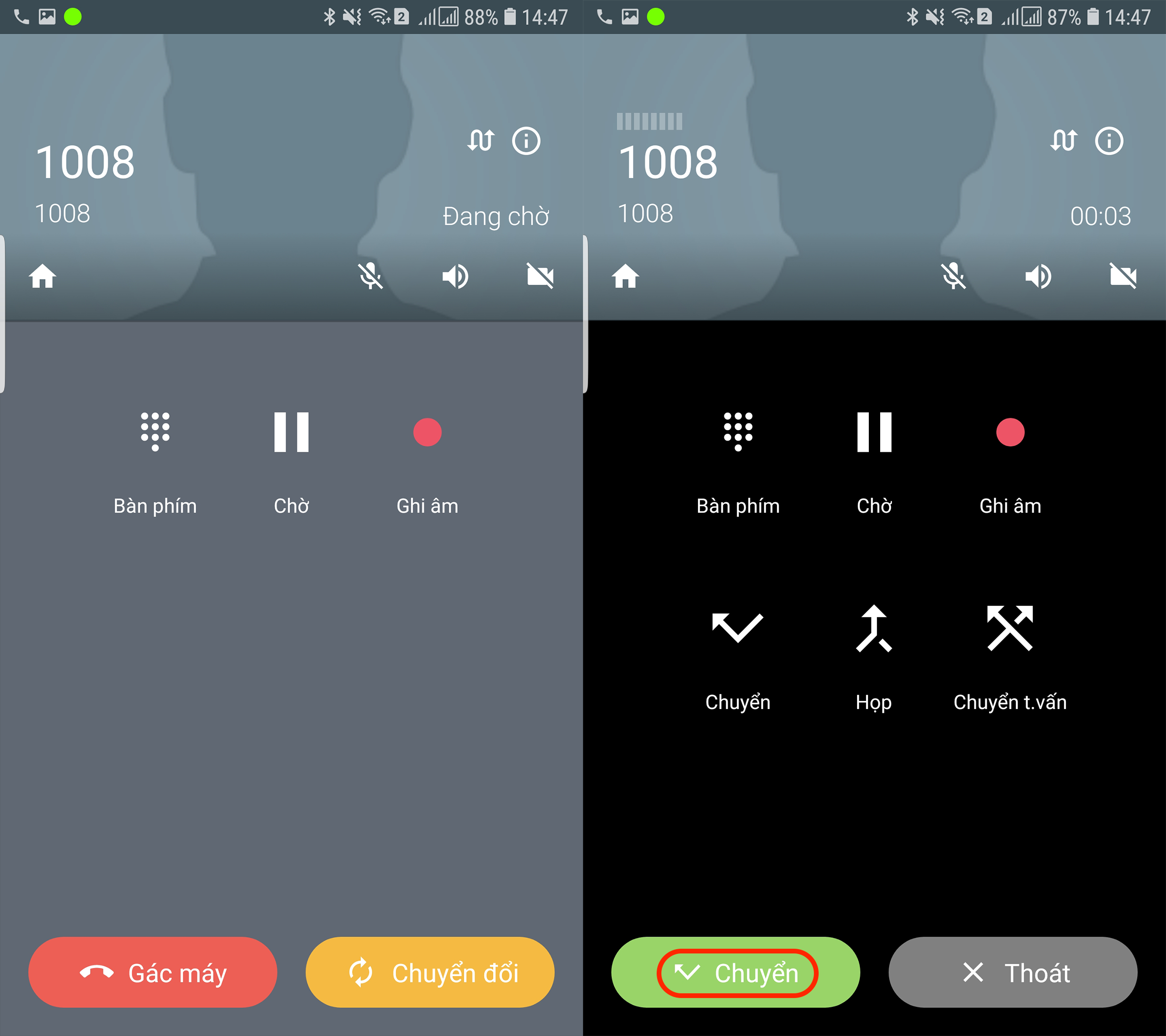
Tạo phòng họp
Tại màn hình cuộc gọi, bạn có thể tạo nhanh phòng họp 3 hoặc nhiều người bằng cách: Nhấn nút Họp sau đó bấm số điện thoại của người thứ 3.

Khi người thứ 3 bắt máy, nhấn nút Họp một lần nữa để hoàn thành thao tác. Bạn cũng có thể tách phòng họp để kết thúc cuộc gọi với 1 trong 2 người mà không cần kết thúc phòng họp bằng cách nhấn vào nút Tách khi đang trong phòng họp.

Từ chối nhận cuộc gọi
DND từ chối nhận cuộc gọi nhưng vẫn lưu lại lịch sử cuộc gọi đến.
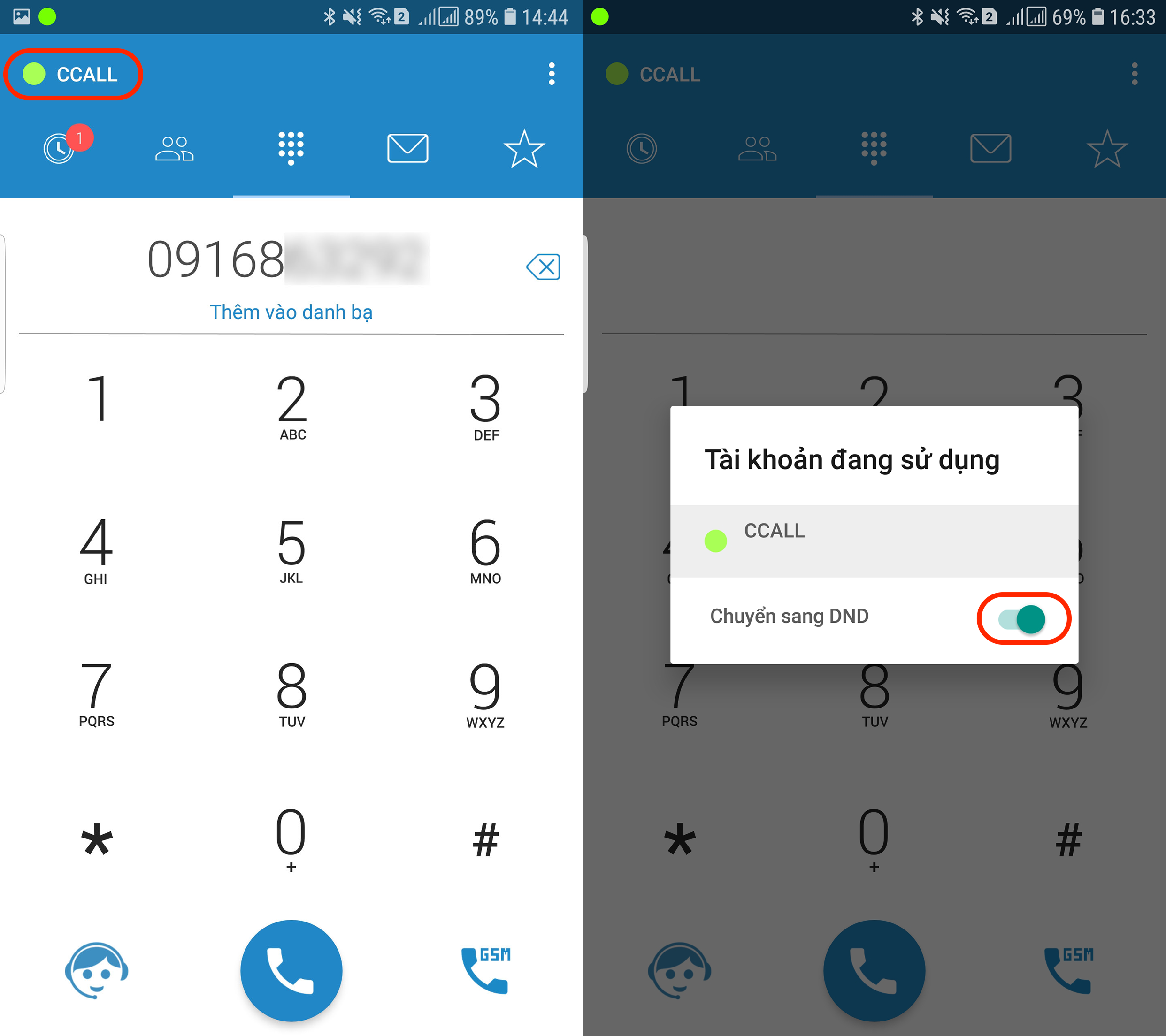
Nhắn tin nội bộ

Hãy liên lạc với chúng tôi qua số điện thoại: 1900 1563 hoặc qua email: support@epacific.com.vn để được tư vấn chi tiết.